
【Brand PR】
スマホをバイクにマウントして、ナビとして使用しているライダーは多いが、そうした使い方をすることでスマホが振動や衝撃を受け、カメラ機能などが故障するケースが増えている。
そこで、スマホをバイクにマウントしないことで振動や衝撃から守り、スマホの便利な機能は簡単に使える防水ディスプレイ『キジマスマートディスプレイSD01』が発売されたのだ。
必要なモノが揃っていて、装着も簡単確実!

ディスプレイはマウントを介してバイクに装着するが、そのためのマウント、電源ケーブル、工具など必要なモノはすべて揃っている。


USB電源ケーブルと車体接続用電源ケーブルが同梱されているので、USBポートもしくは車体バッテリー(バッ直)のどちらからも電源を取ることができる。
また、マウントは頑丈さに定評のあるアメリカのTECHMOUNT(テックマウント)製で、スチールパイプ径22.2/25.4/28.6/31.8mm、ステンレスパイプ径22/25/28/32mmに対応するスペーサーも同梱され、幅広い車種に対応している。


スペーサーをハンドルやステーに装着し、マウントを付属のボルトで固定。マウントのボールジョイントにディスプレイを差し込み、コンプレッションナットを締め込みながらディスプレイの向きを合わせて固定すれば装着完了。簡単な手順で確実に装着できるのも特徴だ。

CRF250Lに装着してみた。モニターは5インチTFT液晶タッチパネルで、1m深度の水に水没しても30分間耐えられるIP67の防水防塵機能も持つ。本体重量は250gと軽量で、ハンドリングへの影響が感じられなかった。
ペアリングも簡単で、直感的に操作できる

ディスプレイを使用するにはスマホとペアリングしておく必要がある。キジマスマートディスプレイSD01は、iPhoneとAndroidの両方に対応し幅広いスマホと接続できる。
※Androidは有線接続が前提で一部使用できない機種もあり。
今回はiPhone15を使い接続の手順と使い方をみていこう。
ディスプレイのホーム画面からスマホ接続のアイコンをタップし、スマホ側のBluetooth設定からディスプレイ名を選べばペアリングできる。
ペアリングできたら、スマホに保存されている連絡先の同期許可の選択をして、CarPlayを使うをタップするとCarPlayが起動する。スマホはBluetoothで接続後、CarPlayとの接続は自動的にWi-Fi(2.4GHz帯)に切り変わる。

同様にディスプレイのホーム画面からインカム接続のアイコンをタップし、使用するインカムを選択すればペアリング完了。ナビやアプリの音声、オーディオ音声をインカムで聞けるようになる。またインカムのマイクを通じて通話に応答することもできる。

CarPlayのアイコンをタップすると、スマートディスプレイで使用できるアプリのアイコンが表示される。使用できるのはCarPlayに対応したアプリで、ナビ、音楽、LINE、電話、カレンダーといった機能となる。また、CarPlay/AndroidAutoを停止した状態でmicroSDカードをディスプレイに挿入すれば、記録してある音楽・動画を視聴することもできる。

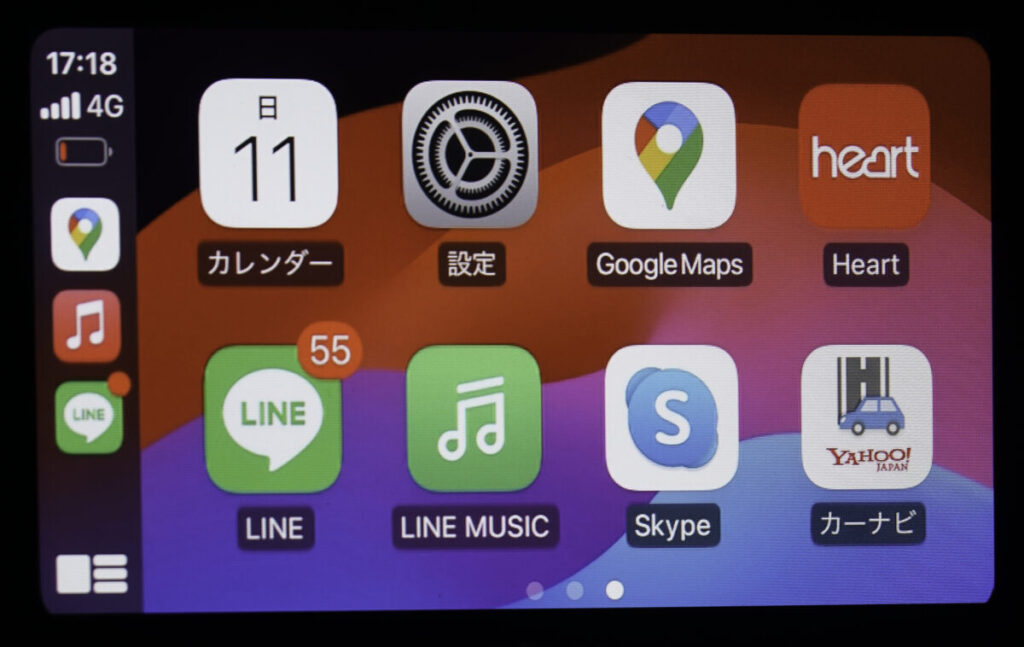
アイコンは大きめに表示され、ディスプレイの表示自体も視野角が広くて見やすい。タッチパネルの反応もいいので、ディスプレイ画面を見れば直感的に操作しやすいのも特徴だ。

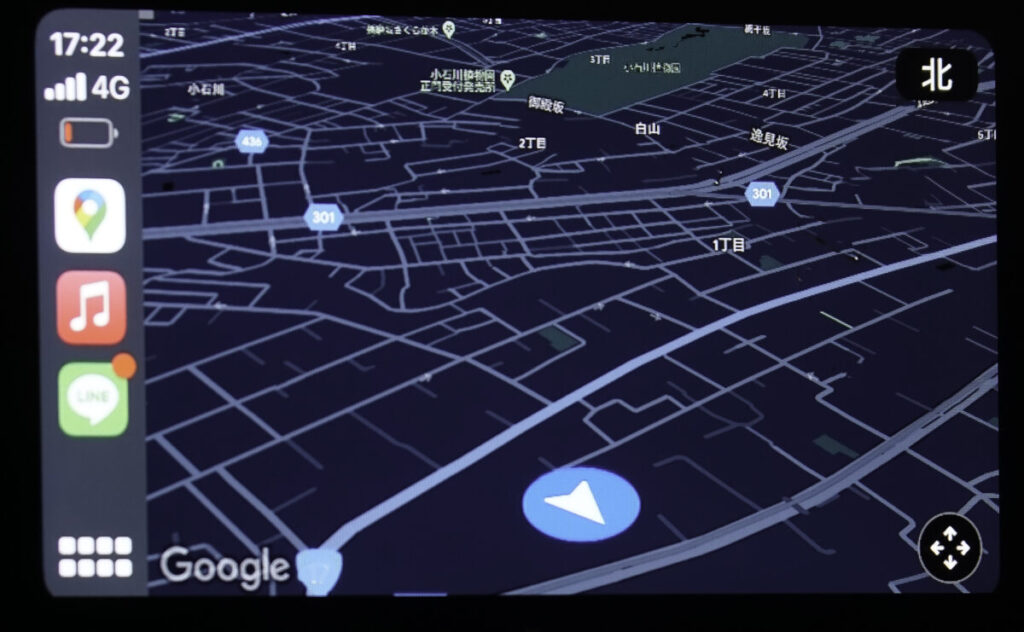
CarPlay使用中にCarHomeアイコンをタップするとディスプレイのホーム画面に戻る。その画面の右上にある昼夜切り替えアイコンをタップすると、明るい昼用画面と少し暗い夜用画面に変更できる。またディスプレイの設定画面では、昼用と夜用それぞれで明るさの設定も変更可能だ。さらに、音量の調整や、イコライザーメニューでクラシック、ロック、ジャズなど8パターンの音質調整も行なえる。














































